Wix Boutique : Calculer le coût des marchandises
3 min
Dans cet article
- Calculer le coût des marchandises pour un article
- Calculer le coût des marchandises pour les variantes
- Visualiser le coût des marchandises dans les rapports analytiques
Le coût des marchandises est le montant qu'il vous en coûte pour fabriquer ou acheter un article. Vous pouvez saisir ce montant lors de la création d'un article ou d'une variante d'article.
Remarque :
Le montant du coût des marchandises n'est pas affiché aux clients.
Calculer le coût des marchandises pour un article
Si un article n'a pas d'options d'article (ou si toutes les options ont le même prix et le même coût des marchandises), vous saisissez le coût des marchandises une seule fois pour chaque article.
Après que vous avez saisi le prix d'un article et le coût des marchandises, le profit et la marge sont calculés automatiquement.
Pour saisir le coût des marchandises pour un article :
- Accédez à l'onglet Articles dans le tableau de bord de votre site.
- Cliquez sur un article ou créez-en un nouveau.
- Faites défiler jusqu'à la section Prix et saisissez le prix de l'article.
- Sous Coût des marchandises, saisissez le montant qu'il vous en coûte pour fabriquer ou acheter l'article.
- Cliquez sur Enregistrer.
Suggestions :
- Après la configuration, lorsque vous mettez à jour le prix d'un article ou ajoutez une vente à un article, le profit et la marge s'ajustent automatiquement.
- Découvrez comment apporter des modifications au coût des marchandises de plusieurs articles à la fois.
Calculer le coût des marchandises pour les variantes
Si vous proposez des variantes d'articles avec des prix différents et/ou un coût des marchandises différent, vous pouvez saisir le coût des marchandises par variante. Par exemple, si vous vendez la même bague en or et en argent, et que chaque variante a un prix et un coût des marchandises différents, vous pouvez calculer la variante en or et la variante en argent séparément.
Remarque :
Pour le moment, le profit et la marge pour les variantes ne sont pas affichés.
Pour paramétrer le coût des marchandises pour chaque variante :
- Accédez à l'onglet Articles dans le tableau de bord de votre site.
- Sélectionnez un article avec des options d'article.
- Assurez-vous que l'option Gérez les prix et l'inventaire pour les variantes est activée.
- Si vous avez déjà enregistré des options d'inventaire de variantes, cliquez sur Modifier.
- Saisissez le coût des marchandises pour chaque variante.
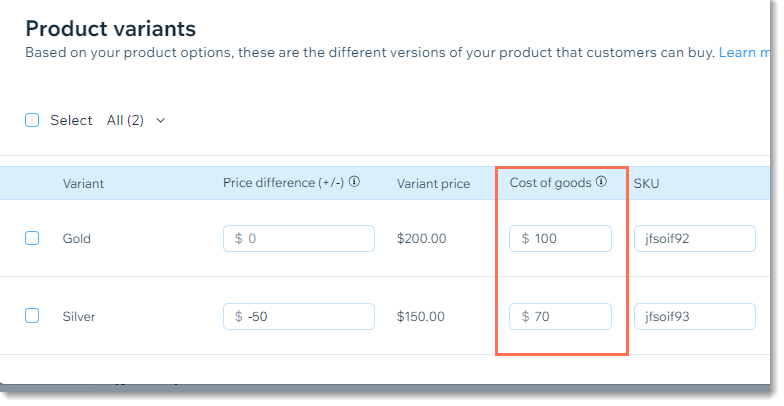
Visualiser le coût des marchandises dans les rapports analytiques
Vous pouvez ajouter des colonnes affichant le coût des marchandises aux deux rapports suivants. En outre, vous pouvez ajouter la colonne des bénéfices bruts d'un élément au rapport Ventes par élément :
- Ventes par article
- Ventes par variante d'article
Pour ajouter des colonnes sur le coût des marchandises et la marge brute des articles aux rapports d'analyse :
- Accédez aux rapports et analyses dans le tableau de bord de votre site Wix.
- Cliquez sur Rapports .
- Sélectionnez l'un des rapports suivants :
- Ventes par élément (sous Ventes)
- Ventes par variante d'article (sous Boutique)
- Cliquez sur Personnaliser sur la droite.
- Cochez les cases à côté de Coût des marchandises et/ou Marge brute de l'article.
Remarque : Pour les ventes par variante d'article, seul le coût des marchandises est disponible.
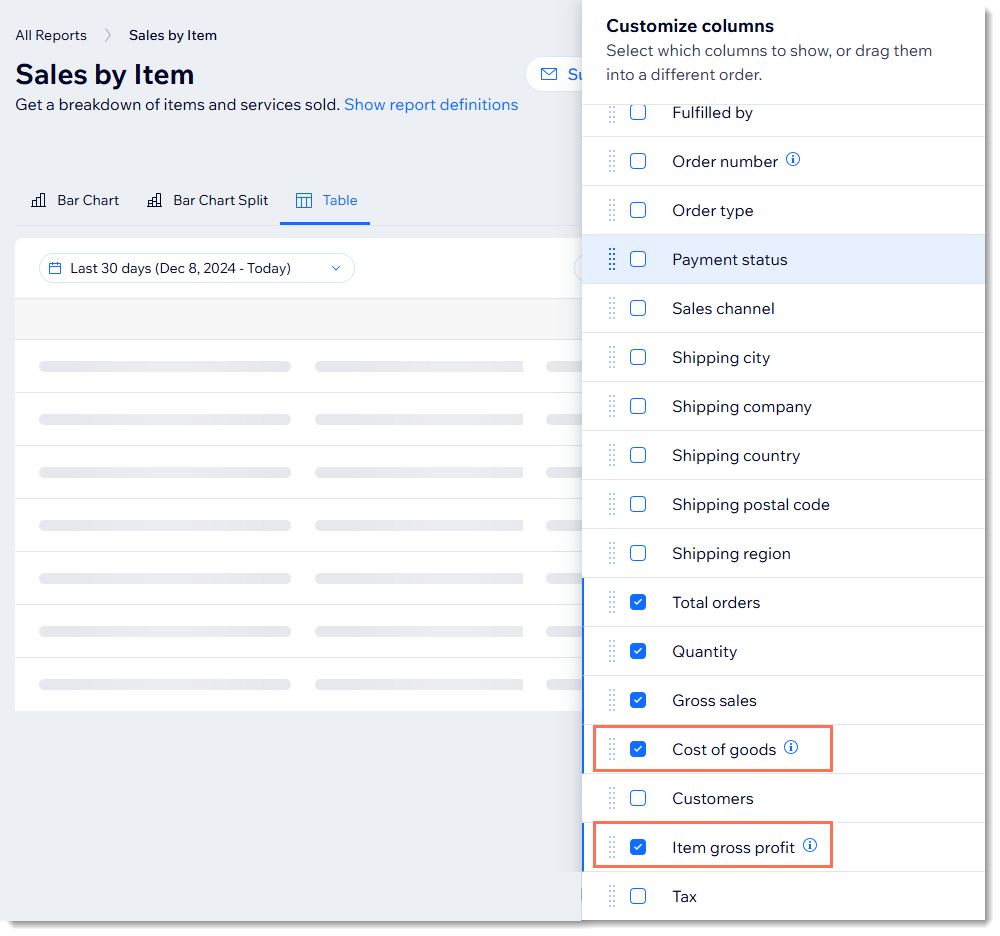
Envie d'en savoir plus ?
Consultez le cours complet de Wix Learn sur Commencer avec Wix eCommerce.

